Reklama
Problemy z siecią są do bani. Jeśli nie możesz połączyć się z Internetem, prawdopodobnie jesteś sfrustrowany i chcesz jak najszybciej połączyć się ponownie. Zarysowaliśmy podstawowy proces diagnozowania problemów z siecią Problemy z siecią? 7 sztuczek diagnostycznych i proste poprawkiProblemy z siecią muszą zostać zdiagnozowane przed ich rozwiązaniem. W tym artykule omówiono siedem prostych sztuczek związanych z naprawą sieci. Czytaj więcej , a możesz być jeszcze bardziej przygotowany na następną awarię, wiedząc, jak korzystać z rodzimych narzędzi systemu Windows i pobierając kilka narzędzi innych firm.
Zainstaluj i przejrzyj te narzędzia, a następnym razem będziesz mieć solidny plan gry. Nigdy więcej nie bój się swojej sieci!
1. Polecenia wiersza polecenia
Pierwszym miejscem, które powinieneś odwiedzić, gdy napotkasz problem z siecią, jest wiersz polecenia. Już obejrzeliśmy najważniejsze komendy do pracy w sieci 8 poleceń CMD do zarządzania sieciami bezprzewodowymi w systemie Windows Użyj wiersza polecenia, aby kontrolować swoją sieć Wi-Fi. Oto najbardziej przydatne polecenia do rozwiązywania problemów z siecią domową. Czytaj więcej , więc podsumujemy tutaj dwa z nich.
Pierwszy, ipconfig zawiera informacje o bieżącym połączeniu. Jednym z najbardziej przydatnych wpisów tutaj jest Adres IPv4 - dowolny adres zaczynający się od 169 oznacza, że komputer nie otrzymuje prawidłowego adresu IP z routera.
Po drugie, użyj świst polecenie, aby wysłać kilka pakietów informacji do zdalnego serwera. Dodaj -t flag i będzie nadal pingował, dopóki go nie zatrzymasz. Jest to o wiele bardziej skuteczny sposób sprawdzenia, czy masz połączenie z Internetem, niż ciągłe odświeżanie strony internetowej. Dobry adres do pingowania to 8.8.8.8 - jeden z Serwery DNS Google 4 powody, dla których korzystanie z zewnętrznych serwerów DNS jest bezpieczniejszeDlaczego zmiana DNS jest dobrym pomysłem? Jakie korzyści związane z bezpieczeństwem? Czy to naprawdę może zwiększyć bezpieczeństwo Twoich działań online? Czytaj więcej .
Pisanie na maszynie ping 8.8.8.8 -t będzie próbował dotrzeć do serwera Google co kilka sekund, dopóki nie naciśniesz Ctrl + C aby zatrzymać polecenie.

2. Wbudowane narzędzia do rozwiązywania problemów
Windows zawiera wbudowane narzędzia do rozwiązywania problemów 13 Narzędzia do rozwiązywania problemów do naprawy systemu Windows 10W przypadku każdego problemu z systemem Windows istnieje narzędzie, którego można użyć do jego rozwiązania. Znajdź swój problem na tej liście i wybierz jedno z 13 narzędzi do rozwiązywania problemów i napraw w systemie Windows 10. Czytaj więcej dla typowych problemów, takich jak drukowanie, Windows Update i audio. Obejmuje to opcję problemów z siecią. Chociaż te narzędzia nie mają najlepszych osiągnięć, warto je szybko wypróbować.
Otworzyć Ustawienia aplikację, a następnie przejdź do Aktualizacja i bezpieczeństwo> Rozwiązywanie problemów. Wybierz Połączenia internetowe z listy, aby uruchomić narzędzie do rozwiązywania problemów i sprawdzić, czy wykryje jakieś problemy.
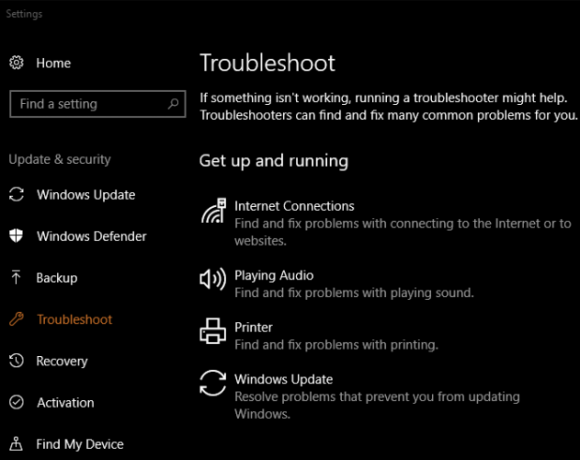
Jeśli chcesz, możesz również przewinąć w dół i spróbować Adapter sieciowy opcja rozwiązywania problemów, która może znaleźć inną przyczynę problemu.
3. Test prędkości
Jeśli wydaje się, że Twoje połączenie nie jest tak szybkie, jak powinno, uruchomienie testu prędkości może pomóc w potwierdzeniu twoich podejrzeń. Pokażą one szacowane prędkości wysyłania i pobierania, a także ping do serwera (im niższa, tym lepiej).
Speedtest.net jest jedną z najbardziej znanych usług w tym zakresie. Możesz odwiedzić stronę internetową lub użyj aplikacji Windows 10 Store do zrób to bezpośrednio z pulpitu Rozpocznij testowanie prędkości Internetu bezpośrednio z pulpituWszyscy wiemy o interfejsie internetowym Speedtest, ale teraz możesz przetestować swój Internet jeszcze wygodniej. Czytaj więcej . Jeśli płacisz za prędkości 100 Mb / s, a dostajesz tylko 10 Mb / s, wiesz, że jest problem.
4. Wireshark
Wireshark jest jednym z najczęściej używanych narzędzi do analizy sieci. Jego moc polega na pokazywaniu każdego ruchu w sieci - przytłaczającym, jeśli nie odfiltrujesz go, aby zobaczyć tylko to, czego potrzebujesz.
Po wybraniu połączenia przewodowego lub bezprzewodowego zobaczysz listę na żywo całego ruchu sieciowego z twojego komputera. Tutaj pojawia się każdy pakiet, od ładowania stron internetowych po streaming muzyki i pobieranie pliku. Dwukrotne kliknięcie pakietu pokaże ci więcej na ten temat.

Wireshark to zaawansowane narzędzie, w którym możesz wypełnić kilka artykułów z informacjami na temat korzystania z niego. Od sprawdzania, czy aplikacje dzwonią do domu bez Twojej zgody, po sprawdzanie, czy ruch trafia do właściwego miejsca docelowego, Wireshark to świetne narzędzie, które możesz mieć w swoim zestawie.
Nic dziwnego, że złośliwi ludzie mogą korzystać z Wireshark do ukraść dane w publicznej sieci Wi-Fi 5 sposobów, w jakie hakerzy mogą wykorzystać publiczne Wi-Fi do kradzieży tożsamościMożesz lubić korzystać z publicznego Wi-Fi - ale hackerzy też. Oto pięć sposobów, w jakie cyberprzestępcy mogą uzyskać dostęp do twoich prywatnych danych i ukraść twoją tożsamość, podczas gdy cieszycie się latte i bajglem. Czytaj więcej . Ale możesz także użyć Wireshark do przetestuj bezpieczeństwo swojej sieci domowej Jak sprawdzić bezpieczeństwo sieci domowej za pomocą bezpłatnych narzędzi hakerskichŻaden system nie może być całkowicie „odporny na włamanie”, ale testy bezpieczeństwa przeglądarki i zabezpieczenia sieci mogą uczynić twoją konfigurację bardziej niezawodną. Skorzystaj z tych bezpłatnych narzędzi, aby zidentyfikować „słabe punkty” w sieci domowej. Czytaj więcej , więc działa w obie strony.
5. Narzędzia NetCruncha
Jeśli wolisz zestaw narzędzi, które pełnią wiele ról, Narzędzia NetCruncha może zastąpić kilka innych plików do pobrania. Jest bezpłatny, jednak przed użyciem musisz zarejestrować konto u programisty AdRem Software. Możesz zalogować się przy użyciu konta Facebook, Google lub Microsoft, lub założyć konto w staromodny sposób, używając swojego adresu e-mail i hasła.
Po zakończeniu strona główna wyświetla trzy kategorie dołączonych narzędzi: Podstawowe narzędzia IP, Narzędzia podsieci, i Skanery. Kilka podstawowych narzędzi, lubić Traceroute, to graficzne wersje poleceń wiersza polecenia. Jeśli nie podoba Ci się wiersz polecenia i wolisz ładniejszą wersję, jest to świetny alternatywny sposób na dostęp do nich.
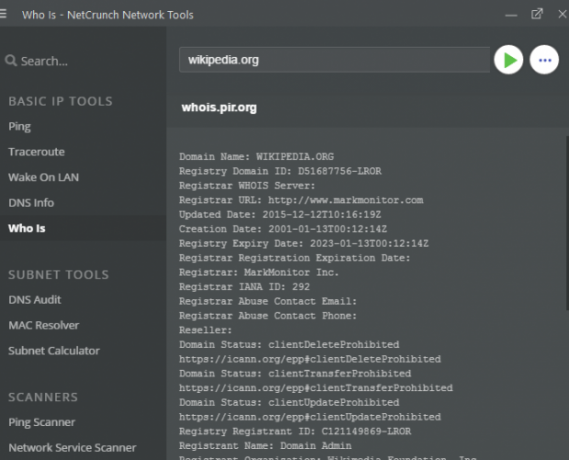
Niektóre z narzędzi tutaj Kalkulator podsieci, są przeznaczone do użytku biznesowego i prawdopodobnie nie będą przydatne dla użytkowników domowych. Ale posiadanie dwunastu narzędzi w jednym atrakcyjnym pakiecie to sprytny pomysł, nawet jeśli nie korzystasz z każdego z nich.
6. Microsoft Message Analyzer
Jeśli wbudowane narzędzia nie są dla Ciebie wystarczające, ale wolisz używać oficjalnego narzędzia Microsoft do monitorowania sieci, Microsoft Message Analyzer jest odpowiedzią. Podobnie jak Wireshark, zawiera mnóstwo opcji w swoim pakiecie i dlatego jest nieco przytłaczający dla nowych użytkowników. Ale jeśli poświęcisz trochę czasu, aby się tego nauczyć, możesz zdobyć przydatne informacje o swojej sieci.
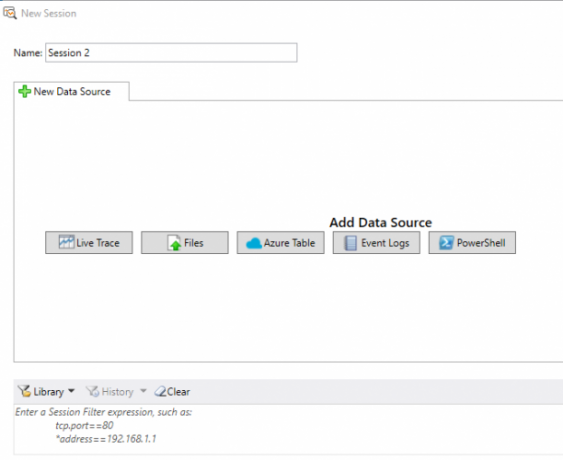
Uruchom narzędzie jako administrator i możesz rozpocząć śledzenie, tak jak Wireshark. Kliknięcie Nowa sesja pozwala rozpocząć śledzenie ruchu z różnych źródeł, takich jak plik, tabela Microsoft Azure lub polecenie PowerShell. Jeśli potrzebujesz jednego z nich, warto go zainstalować. Ale wszyscy inni prawdopodobnie poradzą sobie z Wireshark.
7. JDisc Discovery
Nasze ostatnie narzędzie nie jest snifferem pakietów, jak niektóre z powyższych - jest raczej narzędziem do kontroli sieci. JDisc Discovery skanuje każde urządzenie w sieci (do 25 w darmowych wersjach) i gromadzi szczegółowe informacje na ich temat. Po zakończeniu skanowania zobaczysz informacje o nazwie każdego urządzenia, adresie IP, wersji oprogramowania układowego, numerze seryjnym i innych.
To świetny sposób na dokonanie inwentaryzacji urządzeń w sieci. Zapisanie tych informacji okaże się pomocne, gdy masz problem. Na przykład możesz porównać znaną wersję oprogramowania routera z najnowszym plikiem do pobrania na stronie internetowej dostawcy. Automatyczne skanowanie pozwoli uniknąć kłopotów z zalogowaniem się na każdym urządzeniu lub sprawdzeniem jego naklejek.
Czek strona pobierania złapać Profesjonalna edycja oprogramowania, które gromadzi więcej informacji, ale jest ograniczone do 25 urządzeń. The Wersja dla początkujących zbiera tylko podstawowe informacje, ale nie jest ograniczona liczbą urządzeń.
Na jakie narzędzia sieciowe liczysz?
Te siedem narzędzi pomaga zrozumieć, analizować i diagnozować sieć. Możesz nie potrzebować ich wszystkich za każdym razem, gdy pojawia się problem, ale mogą ci pomóc lepiej zrozumieć sieci domowe Wszystko, co musisz wiedzieć o sieci domowejKonfiguracja sieci domowej nie jest tak trudna, jak myślisz. Czytaj więcej . I to jest ekscytujący sposób na naukę!
Czy używałeś już tych narzędzi sieciowych do diagnozowania problemów? Jakie inne narzędzia są niezbędnymi częściami zestawu narzędzi? Podziel się z nami swoimi ulubionymi narzędziami w komentarzach!
Ben jest zastępcą redaktora i menedżerem postów sponsorowanych w MakeUseOf. On trzyma B.S. w Computer Information Systems z Grove City College, gdzie ukończył Cum Laude i z wyróżnieniem w swojej specjalności. Lubi pomagać innym i jest pasjonatem gier wideo jako medium.


